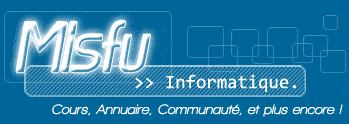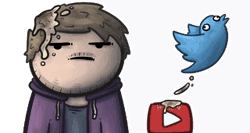Tu dois devenir capable de
Savoir faire
- déplacer le curseur de texte à l'aide des touches du clavier ;
- sélectionner des zones de texte à l'aide des touches du clavier ou de la souris ;
- attribuer des mises en forme de caractères à l'aide de raccourcis claviers et la barre d'outils de texte ;
- attribuer des mises en forme de caractères à l'aide de la boîte de dialogue de mise en forme des caractères.
Sélection des caractères à mettre en forme: au clavier
La mise en forme des caractères consiste à leur affecter différents attributs : gras, italiques, taille, couleur, soulignement,...
On peut sélectionner des caractères à l'aide de la souris ou du clavier.
Déplacer le curseur de texte
Le tableau ci-dessous indique les principales touches ou combinaisons de touches pour déplacer le curseur de texte.
On utilisera les touches de mouvement du curseur, seules ou en combinaison avec d'autres touches.
Les touches de mouvements du curseur? Vous entendez quoi par là ?
Cher élève, je vois que vous avez oublié le contenu d'une leçon précédente. Je ne saurais trop vous conseiller une petite révision!!
| Gauche | Curseur un caractère vers la gauche |
| Ctrl + Gauche | Saut au début du mot |
| Droite | Curseur un caractère vers la droite |
| Ctrl + Droite | Saut à la fin du mot |
| Haut | Ligne vers le haut |
| Bas | Ligne vers le bas |
| Home | Saut au début de la ligne |
| End | Saut à la fin de la ligne |
| Ctrl + Home | Saut au début du document |
| Ctrl + End | Saut à la fin du document |
| PageUp | Page-écran vers le haut |
| PageDown | Page-écran vers le bas |

Sélectionner du texte avec le clavier
Pour sélectionner du texte à l'aide du clavier, il suffit de maintenir une touche de majuscules enfoncée pendant la sélection.
- Ouvre le document extrait du ' Petit Prince ' que tu as réalisé à la première leçon.
Si tu as perdu ce document, tu peux en retrouver une nouvelle version en cliquant ICI (clic droit - Enregistrer la cible du lien sous...)
- Déplace la souris hors de portée de ta main.
- En utilisant exclusivement les touches de mouvements du curseur du clavier, déplace le curseur de texte immédiatement devant le verbe conjugué ' imaginez ' du premier paragraphe.
- Tiens une touche de majuscules enfoncée et sélectionne l'ensemble du verbe.

Le fragment de texte se met en couleurs inversées (ici, blanc sur fond noir).
- Lâche toutes les touches.
- Frappe au clavier la combinaison CTRL + I
Le texte sélectionné passe en caractères italiques.
- A l'aide du clavier, déplace le curseur devant le tiret de la phrase ' - S'il vous plaît... dessine-moi un mouton! '
Comment, en tenant une touche de Majuscules et en frappant une seule autre touche, pourrais-tu sélectionner l'ensemble de la phrase ?

Quand tu es capable de sélectionner n'importe quel fragment de texte à l'aide du clavier, passe à l'étape suivante.
Sélection des caractères à mettre en forme: avec la souris
La sélection du texte avec la souris est
parfois plus facile.
Prends connaissance des informations ci-dessous avant de les appliquer
dans l'exercice présenté au bas de l'étape.
Méthode 1 : fonctionne dans tous les cas
- Fais un clic de souris devant le premier caractère à sélectionner.
- Réalise un cliquer-glisser jusqu'au dernier caractère à sélectionner.
Méthode 2 : sélectionner des blocs de texte.
1. Sélectionner un mot:
double-clic dans le mot.
2. Sélectionner une phrase :
triple-clic dans la phrase à sélectionner.
3. Sélectionner depuis un point jusqu'à un autre point:
- clic au point de départ ;
- clic dans la zone marquée STD dans la barre d'état ; la mention figurant dans la zone change en EXT
- clic à la position de fin de la sélection
4. Sélectionner des blocs de texte indépendants:
- clic dans la zone marquée STD dans la barre d'état jusqu'à faire apparaître la mention AJT
- à l'aide de la souris, sélectionner des blocs de texte indépendants
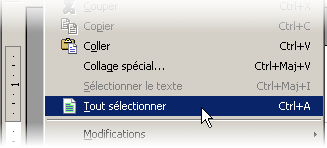
5. Tout le texte: dans le menu Edition, sélectionner la commande Tout le texte ou frapper le raccourci Ctrl + A
Les manipulations suivantes sont à faire avec la souris, en utilisant au mieux les techniques exposées ci-dessus. A faire sur le texte extrait du ' Petit Prince '.
Enregistre régulièrement ton travail dans le fichier Exercice2-1.odt dans ton répertoire personnel.
- Sélectionne les deux premières lignes de texte et
passe-les en caractères gras en cliquant sur le bouton
 de la barre d'outils de mise en forme .
de la barre d'outils de mise en forme . - Sélectionne chacun des verbes conjugués de la
phrase et passe-les en italiques en cliquant sur le bouton
 . Veille à utiliser la
méthode la plus efficace pour sélectionner l'ensemble des
verbes d'abord!
. Veille à utiliser la
méthode la plus efficace pour sélectionner l'ensemble des
verbes d'abord! - Sélectionne le dernier paragraphe et passe-le en
caractères soulignés en cliquant sur le bouton
 de la barre d'outils de
mise en forme .
de la barre d'outils de
mise en forme . - Sélectionne l'ensemble du texte et passe-le en
caractères de taille 18 points en utilisant l'outil
 de la barre d'outils
de mise en forme .
de la barre d'outils
de mise en forme .
Quand tu as terminé, passe à l'étape suivante.
Appliquer les attributs courants : méthode directe
Il est très facile d'attribuer certaines mises en forme classiques aux textes sélectionnés. Pour cela, on pourra utiliser les boutons de la barre d'outils Mise en forme, frapper les raccourcis-clavier ou passer par la boîte de dialogue de formats de caractères.
Avec la barre d'outils ' Mise en forme ' et les raccourcis-clavier (1)
|
Bouton
|
Raccourci
|
Effet
|

|
CTRL + G |
 * *
|

|
CTRL + I |
 * *
|

|
CTRL + U | Passer aux caractères soulignés (le U vient du mot anglais 'Underline') * |
 (2) (2)
|
CTRL + Maj + P | Mettre des caractères en exposant* |
 (2) (2)
|
CTRL + Maj + B | Mettre les caractères en indice* |

|
Change la couleur des caractères. Si l'on clique simplement sur le bouton, c'est la couleur présentée
sur le bouton qui est appliquée. Pour choisir une autre couleur, garder le bouton enfoncé pendant une seconde et sélectionner la couleur dans la palette. |
|

|
Surligne les caractères, comme avec un fluo. Le bouton s'utilise comme le précédent. |
|

|
Permet de modifier la taille des caractères. | |

|
Permet de modifier la Police de caractères | |
(1) Les raccourcis indiqués dans la tableau sont valables pour la version 2.0.1
d'OpenOffice sous Windows.
La version 2.0.1 sous Linux utilise d'autres raccourcis. Voir l'aide, le cas échéant.
(2) Ce bouton n'est pas forcément visible. Adapte éventuellement la barre d'outils Mise en forme.
|
Commande
|
Effet
|

|
Supprime toutes les mises en forme du texte sélectionné. * |
Les combinaisons ou commandes marquées d'une * doivent obligatoirement être connues par coeur.
Défi
Sans regarder le haut de la page, réponds aux questions suivantes:
Compte-toi un point par réponse correcte et 0 par réponse fausse ou pour laquelle tu as, malgré la consigne,
regardé le haut de la page.
Si tu n'as pas, au moins, 4 points sur 5, tu dois ré-étudier par coeur les informations données sur cette
page.
Quand tu connais suffisamment toutes les méthodes de mises en forme présentées ici, passe à l'étape suivante.
Appliquer les attributs courants : la boîte de dialogue
Les attributs de caractères peuvent
également être
attribués par une boîte de dialogues.
Certains attributs ne peuvent d'ailleurs être fixés que
par cette
méthode.
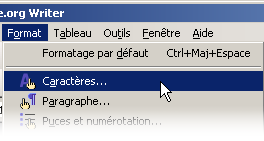 Dans le menu , sélectionne la commande
Dans le menu , sélectionne la commande
Une boîte de dialogue apparaît. Elle permet de sélectionner toutes les mises en forme possibles pour les caractères, dans le logiciel OpenOffice.
Il se peut que sur l'ordinateur que tu utilises, un autre onglet que celui illustré dans l'animation ci-dessous soit actif au démarrage de la commande.
Quoi? C'est déjà tout? Il me semble que vous n'avez pas parlé de toutes les options disponibles. Un coup de fatigue?
Disons simplement qu'il vous reste à
découvrir
quelques mises en forme possibles par vous mêmes. De plus, nous
n'aborderons pas l'onglet Hyperlien durant cette leçon.
Donc, à vous de jouer.
- Supprime toutes les mises en forme de la fable de La Fontaine.
- En utilisant au moins 10 mises en forme différentes de la boîte de dialogue Caractères, modifie la présentation du texte.
Quand tu as terminé ce travail passe à l'étape suivante.
Appliquer les attributs courants : exercices
- Démarre un nouveau document et enregistre-le immédiatement sous le nom Exercice2-2.odt.
- Reproduis chacun des extraits de textes suivants ; enregistre régulièrement le document.
Pense à utiliser les méthodes les plus efficaces pour sélectionner les caractères.
1. 
2. 
 3. Dans le texte suivant, les rimes paires sont mises
en
évidence par des soulignements et des double-soulignements. Les
verbes sont tous en caractères gras.
3. Dans le texte suivant, les rimes paires sont mises
en
évidence par des soulignements et des double-soulignements. Les
verbes sont tous en caractères gras.
Ce qui concerne le Corbeau
est en caractères bleus; ce qui
concerne le Renard
est en caractères verts; le titre et la
morale sont en caractères rouges.
Reproduis-le à l'identique.
Quand tu as terminé les trois exercices, passe à l'étape suivante.
Appliquer les attributs courants : défi
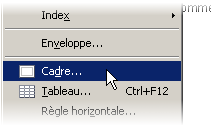 Dans le menu , tu trouveras la commande .
Dans le menu , tu trouveras la commande .
A l'aide de cette commande, tu devrais pouvoir dessiner un cadre de texte sur la page.
- Le cadre de texte sert, bien sûr, à contenir le titre de la fable présenté verticalement et séparé par un trait noir. A toi de trouver comment disposer correctement les éléments présentés.

Quand tu as terminé ce travail, tu as fini ce cours. Bravo !
Droits d'auteur : Yves Mairesse. Ce cours est sous contrat Creative Commons